멀티미디어를 저장하기위한 광 디스크 형식 인 DVD는 CD에 비해 저장 용량이 더 높습니다. 인기에 관해서는 DVD가 미디어 데이터 저장에 더 널리 선호됩니다. 현재 가장 많이 사용되는 DVD 유형 인 DVD5 및 DVD9를 포함하여 다양한 DVD 디스크 유형이 등장했습니다. 비디오, 영화 및 기타와 같은 미디어 파일을 저장하는 데 사용됩니다.
DVD5 디스크는 DVD9 형식의 이전 버전입니다. 그러나 무엇입니까 DVD5와 DVD9의 차이점 ? 당신이 DVD 영화 애호가 중 한 명이라면 이것에 대해 가장 궁금한 사람들 중 하나 일 것입니다. 따라서 둘의 차이점을 이해하는 데 도움이되도록이 기사를 만들었습니다. 우리는 다양한 요소를 사용하여 DVD5와 DVD9를 비교할 것이지만 먼저 DVD5와 DVD9가 무엇인지 정의하겠습니다.
컨텐츠 가이드파트 1. DVD5와 DVD9는 무엇입니까?2 부. DVD5와 DVD9의 차이점파트 3. DVD5 및 DVD9 추출 방법파트 4. 찢어진 DVD를 변환하는 방법5 부분. 결론적으로
D5라고도하는 DVD5 디스크는 단일 레이어 (SS-SL)가있는 디스크 유형 중 하나입니다. 이러한 디스크는 DVD-R / RW 및 DVD + R / RW 모두에서 지원됩니다. 일반적으로 DVD5 디스크는 표준 품질의 4.7 분 분량 비디오를 포함하기위한 100GB의 저장 용량을 가지고 있습니다. 또한 DVD5 디스크에 저장된 비디오를 재생할 때 듀얼 자막 및 Dolby Digital Surround 오디오 시스템이 지원됩니다.
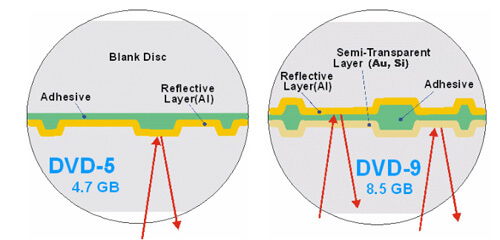
D9 디스크라고도하는 DVD9 디스크는 DVD5 디스크의 더 큰 버전입니다. 단일면이있는 두 개의 레이어가 있으며 최대 8.5GB의 데이터 크기를 포함 할 수 있습니다. 일반적으로 DVD9 디스크에 저장된 영화는 오디오에 DTS 또는 LPCM을 사용하며 길이는 100 분 이상입니다. 이러한 유형의 DVD는 상업용 DVD에 널리 사용됩니다.
DVD5 디스크를 사용하여 최대 4.7GB 파일 크기와 약 133 MPEG-2 비디오 분의 데이터를 저장할 수 있습니다. 반면에 더 큰 크기 요구 사항의 경우 약 9 분의 MPEG-8.5 비디오 분으로 최대 241GB의 데이터를 저장할 수 있으므로 DVD2를 사용할 수 있습니다.
DVD9의 비디오 비트 전송률은 9500 ~ 9800kbps이므로 DVD9는 비디오 비트 전송률이 낮은 DVD5에 비해 훨씬 우수한 비디오 품질을 제공합니다. 왜? DVD9는 DVD5보다 저장 용량이 더 크기 때문입니다. 더 높은 저장 용량은 DVD9가 고품질 비디오를 저장할 수 있음을 의미합니다. 간단히 말해, 비트 전송률이 높은 비디오는 더 나은 품질을 제공하지만 더 많은 저장 공간이 필요합니다.
DVD5 디스크는 DVD-R / RW 및 DVD + R / RW 지원 형식입니다. 반면에 DVD9 디스크는 9 회 기록 가능한 DVD 형식 인 DVD-R 및 DVD + R 형식에서 지원됩니다. 이것은 일단 데이터가 DVD5 디스크에 구워지면 정보가 디스크에 고정되어 다시 쓸 수 없음을 나타냅니다. 'W'를 추가하면 DVDXNUMX처럼 디스크의 데이터를 반복적으로 지우고 쓸 수 있습니다.
여러분의 시간과 재능으로 DVD5 디스크 재사용 및 재 작성 그러나 DVD9에서는 똑같이 할 수 없습니다. 위에서 언급했듯이 DVD5 디스크는 DVD-R / RW 및 DVD + R / RW 형식입니다. 즉, DVD5 디스크에 DVD-RW 또는 DVD + RW 형식으로 데이터를 기록한 후에도이 디스크를 다시 사용할 수 있습니다. DVD9 디스크의 경우 데이터를 저장하면 삭제할 수 없으므로 디스크에 다시 쓸 수 없습니다. 따라서 대부분의 사람들은 특히 개인적인 목적으로 DVD5 대신 DVD9를 구입하는 것을 선호합니다.
Tip 너 알고 싶니 포맷 된 Dvd-R / Rw를 재사용하는 방법? 오른쪽 링크를 클릭하고 수행 방법에 대해 자세히 알아보십시오. 게시물은 자세한 가이드를 보여줄 것입니다!
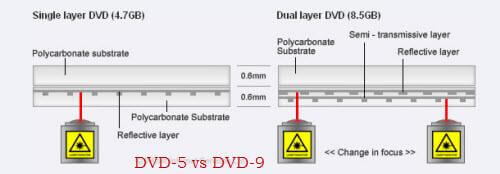
DVD5 디스크는 제한된 분량의 비디오 만 저장할 수 있기 때문에 DVD9 디스크에 비해 훨씬 저렴합니다.
DVD5와 DVD9 디스크의 비교를 요약하려면 아래 표를 참조하십시오.
|
DVD 디스크 유형 |
DVD5 |
DVD9 |
|
일반 자연 |
이전 DVD 버전, 단면 및 단면 |
고급 DVD 버전, 이중 레이어 및 단면 |
|
스토리지 용량 |
4.7GB |
8.5GB |
|
비디오 화질 |
스탠다드 |
높은 |
|
비디오 길이 |
약 120-133 분 |
약 240 분 |
|
재사용 가능 / 다시 쓰기 가능 |
가능 |
아니 |
|
DVD 형식 |
DVD-R / RW 및 DVD + R / RW |
DVD-R 및 DVD + R |
|
재생 기능 |
DVD 버너 및 DVD-ROM과 호환 |
DVD 버너 및 DVD-ROM과 호환 |
|
가격 |
훨씬 저렴 |
비교적 비싸다 |
이 섹션에서는 무료 DVD 리퍼 인 HandBrake를 사용하는 방법에 대한 단계별 가이드를 보여 드리겠습니다. DVD5 및 DVD9 디스크를 원하는 형식으로 변환하기 전에 추출 원한다면. 무료라는 것 외에도 사용하기가 매우 쉽고 초보자에게 이상적입니다. DVD를 추출하려면 아래 단계를 따르십시오.
1 단계. 컴퓨터에 Handbrake를 다운로드하여 설치합니다.
2 단계. 그 컴퓨터의 CD 트레이 DVD를 넣으십시오.
3 단계. 애플리케이션을 시작합니다.
단계 4. 소프트웨어가로드되면 화면 왼쪽에 소스 선택 창이 나타납니다. 파일 및 폴더 옵션을 무시하고 DVD 옵션을 클릭하십시오. Handbrake를 사용하는 동안 몇 초 동안 기다리십시오. DVD의 내용을 스캔합니다..
5 단계. 찢어진 큰 출력 파일을 방지하려면 비디오 구성 요소 선택 소스 섹션에서 필요합니다.
6 단계. 대상 섹션으로 이동하여 찾아보기 버튼을 클릭하십시오.
7 단계 목적지 드라이브의 위치를 선택하십시오. 출력 위치의 경우 외부 드라이브 또는 클라우드를 사용하는 것이 좋습니다.
8 단계. 화면 오른쪽 부분에서 찢어진 DVD의 출력을 선택하십시오 사전 설정 섹션에서 품질.
단계 9. HandBrake 인터페이스 하단에서 자막과 오디오를 선택합니다.
10 단계. 설정 구성이 완료되면 인코딩 시작 아이콘 앱 인터페이스의 상단 섹션에서 클릭하여 추출 프로세스를 시작하십시오.
DVD 비디오의 길이와 선택한 설정에 따라 프로세스에 다소 시간이 걸릴 수 있습니다. 프로세스의 진행 상황을 확인하려면 활동 로그를 클릭하기 만하면됩니다.
사람들은 또한 읽습니다 :
DVD를 하드 드라이브로 추출하는 방법?
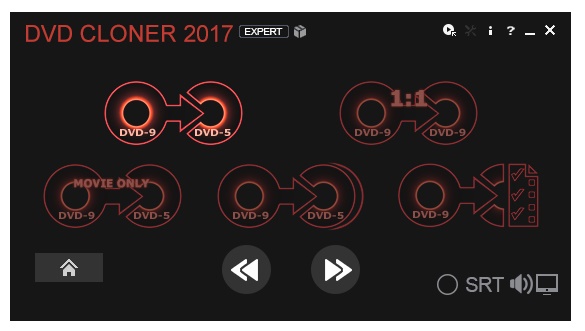
이 단계에서는 다음을 사용하는 것이 좋습니다. DumpMedia 비디오 컨버터. DumpMedia 강력한 고속 올인원 오디오 및 비디오 변환기, 다운로더, 편집기 및 플레이어입니다. 모든 비디오 요구 사항을 충족하는 많은 기능을 갖춘 친숙한 인터페이스의 편리함을 즐기십시오. 이 소프트웨어는 다른 일반 비디오 형식과 함께 MPEG, 3GP, FLV, MKV, AVI, WMV, MOV, MP4를 포함한 다양한 형식을 지원합니다.
DumpMedia 또한 SD에서 HD 해상도로 또는 그 반대로 변환하여 해상도를 높여 비디오의 품질을 향상시킬 수 있습니다. 찢어진 DVD5 또는 DVD9 비디오를 원하는 형식으로 변환하려면 먼저 소프트웨어를 다운로드하고 아래 단계를 따르십시오.
1 단계 : DumpMedia 비디오 변환기.
2 단계 : 찢어진 DVD 비디오를 응용 프로그램에 추가합니다.
3 단계 : 대상 폴더와 함께 원하는 형식을 선택합니다.
4 단계 : 변환 프로세스를 시작합니다.
다운로드 후 DumpMedia 설치 프로그램을 실행하려면 아래 단계에 따라 응용 프로그램을 시작하세요. Windows와 MacOS 운영 체제.
럭셔리 Win다우즈 사용자:
MacOS 사용자의 경우:
여러 비디오 또는 오디오 추가 버튼을 클릭합니다. 인터페이스의 왼쪽 상단 섹션에 위치하여 파일을 가져 오거나 기본 인터페이스로 직접 끌어서 놓을 수 있습니다.

찾아 보라. 형식 변환 인터페이스의 오른쪽 상단 모서리에 있는 텍스트. 원하는 출력 형식을 선택합니다. 인터페이스 하단에서 저장 버튼을 클릭하고 컴퓨터에서 변환된 파일의 원하는 대상 폴더로 이동합니다.
변환 버튼을 클릭합니다 찢어진 DVD 파일의 변환을 시작합니다. 변환이 완료 될 때까지 기다리십시오.

논의를 마무리하기 위해 아래에이 기사에서 논의한 주제가 요약되어 있습니다.
위의 요약에서 대용량 파일을 저장할 계획이라면 DVD9를 선택해야한다는 것을 알 수 있습니다. 그렇지 않으면 DVD5를 선택하십시오. DVD5 또는 DVD9 디스크를 리핑하려면 무료 소프트웨어 인 Handbrake를 사용할 수 있습니다. 마지막으로, 찢어진 DVD를 변환하려면 가장 권장되는 비디오 변환기 소프트웨어를 사용할 수 있습니다. DumpMedia 비디오 변환기.
